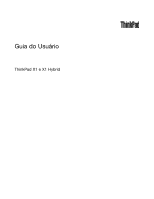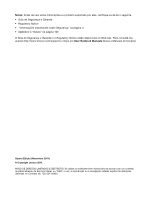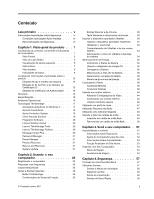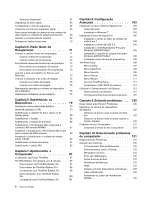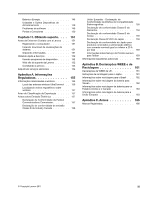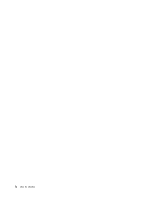Lenovo ThinkPad X1 (Brazilan Portuguese) User Guide
Lenovo ThinkPad X1 Manual
 |
View all Lenovo ThinkPad X1 manuals
Add to My Manuals
Save this manual to your list of manuals |
Lenovo ThinkPad X1 manual content summary:
- Lenovo ThinkPad X1 | (Brazilan Portuguese) User Guide - Page 1
Guia do Usuário ThinkPad X1 e X1 Hybrid - Lenovo ThinkPad X1 | (Brazilan Portuguese) User Guide - Page 2
.com/support e clique em User Guides & Manuals (Guias e Manuais do Usuário). Quarta Edição (Novembro 2011) © Copyright Lenovo 2011. AVISO DE DIREITOS LIMITADOS E RESTRITOS: Se dados ou software forem fornecidos de acordo com um contrato de Administração de Serviços Geral, ou "GSA", o uso, a reprodu - Lenovo ThinkPad X1 | (Brazilan Portuguese) User Guide - Page 3
Visão geral do produto . . . 1 Localizando os controles, conectores e indicadores do computador 1 Vista e do Número de Certificação IC 13 Etiqueta do Certificado de Autenticidade . . de Teclas de Função . . . . . 26 © Copyright Lenovo 2011 Botões Silenciar e de Volume 28 Tecla Windows e outras - Lenovo ThinkPad X1 | (Brazilan Portuguese) User Guide - Page 4
. . . . . 76 Capítulo 6. Substituindo os Dispositivos 79 Prevenção contra Eletricidade Estática . . . ThinkPad Battery 39+ . . . 97 Vista inferior da ThinkPad Battery 39+ . . . 98 Conectando uma ThinkPad Battery 39+ . . . 98 Desconectando uma ThinkPad Battery 39 100 Carregando uma ThinkPad Battery - Lenovo ThinkPad X1 | (Brazilan Portuguese) User Guide - Page 5
de atualizações do sistema 151 Gravando informações 151 Obtendo Ajuda e Serviços 152 Usando programas de diagnóstico . . . . . 152 Web site de suporte da Lenovo 152 Contatando a Lenovo 153 Adquirindo serviços adicionais 154 Apêndice A. Informações Reguladoras 155 Informações relacionadas - Lenovo ThinkPad X1 | (Brazilan Portuguese) User Guide - Page 6
iv Guia do Usuário - Lenovo ThinkPad X1 | (Brazilan Portuguese) User Guide - Page 7
mãos • Evite manter suas mãos, seu colo ou qualquer os do teclado, levantando-as do apoio para as mãos os líquidos longe de seu computador. Proteja os cabos de danos. A aplicação de força excessiva nos cabos pode danificá-los ou rompê-los. • Organize as linhas de comunicação, ou os tropeços ou - Lenovo ThinkPad X1 | (Brazilan Portuguese) User Guide - Page 8
As informações contidas neste documento não alteram os termos do seu contrato de compra ou da Garantia Limitada da Lenovo®. Para obter mais informações, consulte " esses riscos, siga as instruções fornecidas com seu produto, observe todos os avisos sobre o produto, nas instruções de operação, e leia - Lenovo ThinkPad X1 | (Brazilan Portuguese) User Guide - Page 9
ça da bateria aplicam-se a todos os produtos de computadores. Condições que Exigem Ação Imediata Os produtos podem ser danificados em decorrência do Serviço e Suporte, consulte o seguinte Web site: http://www.lenovo.com/support/phone Inspecione com frequência o computador e seus componentes para ver - Lenovo ThinkPad X1 | (Brazilan Portuguese) User Guide - Page 10
substituição aprovadas para a instalação pelo cliente são denominadas Unidades Substituíveis pelo Cliente ou CRUs. A Lenovo fornece uma documentação com instruções sobre quando é apropriado que os clientes instalem opcionais ou substituam CRUs. É necessário seguir exatamente todas as instruções ao - Lenovo ThinkPad X1 | (Brazilan Portuguese) User Guide - Page 11
Alemanha, eles devem ser do tipo H05VV-F, 3G, 0,75 mm2 ou superiores. Em outros países, os tipos apropriados devem ser utilizados adequadamente. Jamais enrole um cabo de energia em torno de um adaptador de cargas elétricas, requisitos de alimentação e taxas de entrada. © Copyright Lenovo 2011 ix - Lenovo ThinkPad X1 | (Brazilan Portuguese) User Guide - Page 12
-se de que a tomada de energia utilizada esteja cabeada adequadamente, tenha fácil acesso e esteja localizada próxima ao equipamento. Não estique totalmente os cabos de energia para não força-los. Certifique-se de que a tomada de energia forneça a voltagem e a corrente corretas para o produto que - Lenovo ThinkPad X1 | (Brazilan Portuguese) User Guide - Page 13
/hazardouswaste/perchlorate. Aviso sobre baterias recarregáveis internas PERIGO Não tente substituir as baterias recarregáveis de íons de lítio internas. Entre em contato com o Suporte Lenovo para providenciar a substituição na fábrica. © Copyright - Lenovo ThinkPad X1 | (Brazilan Portuguese) User Guide - Page 14
quido da bateria. Uma bateria que não seja aquela especificada pela Lenovo, ou uma bateria desmontada ou modificada, não é coberta pela possíveis ferimentos: • Substitua a bateria apenas por uma bateria do tipo recomendado pela Lenovo. • Mantenha a bateria longe do fogo. • Não a exponha à água. • - Lenovo ThinkPad X1 | (Brazilan Portuguese) User Guide - Page 15
computador por um longo período de tempo. Quando utilizar o teclado, evite manter as mãos sobre o apoio para as mãos por um período de tempo prolongado. O computador aquece um pouco durante sua operação do fluxo de ar no computador não devem exceder 35 °C (95 °F). © Copyright Lenovo 2011 xiii - Lenovo ThinkPad X1 | (Brazilan Portuguese) User Guide - Page 16
demais cabos elétricos conectados ao computador. O cabo de energia poderá ser reconectado à tomada ou ao receptáculo somente depois que todos os outros cabos elétricos tiverem sido conectados ao computador. Aviso sobre telas de cristal líquido CUIDADO: Produtos com lâmpadas fluorescentes com merc - Lenovo ThinkPad X1 | (Brazilan Portuguese) User Guide - Page 17
ção EN 50332-2 pode ser perigoso devido a níveis excessivos de pressão sonora. Se seu computador Lenovo veio acompanhado por fones de ouvido na embalagem (na forma de um conjunto), a combinação dos outros problemas associados à reprodução. Lave as mãos após a manipulação. © Copyright Lenovo 2011 xv - Lenovo ThinkPad X1 | (Brazilan Portuguese) User Guide - Page 18
Guarde estas instruções. xvi Guia do Usuário - Lenovo ThinkPad X1 | (Brazilan Portuguese) User Guide - Page 19
pico apresenta os recursos de hardware do seu computador. • "Vista Frontal" na página 2 • "Vista do Lado Direito" na página 5 • "Visualização da lateral esquerda" na página 6 • "Vista traseira" na página 8 • "Vista inferior" na página 7 • "Indicadores de status" na página 9 © Copyright Lenovo 2011 - Lenovo ThinkPad X1 | (Brazilan Portuguese) User Guide - Page 20
liga/desliga 9 Botões de controle do volume 11 Leitor de impressão digital 13 Slot PCI Express Mini Card para cartão WAN wireless, unidade de estado sólido pad 16 Haste apontadora do TrackPoint Figura 1. Vista frontal do ThinkPad X1 1 3 Antenas wireless UltraConnect As antenas internas para a - Lenovo ThinkPad X1 | (Brazilan Portuguese) User Guide - Page 21
do Rescue and Recovery®, o qual é executado independentemente do Windows® e não é enxergado pelo sistema operacional. 9 Botões de controle do volume Os botões de volume integrados permitem ajustar rapidamente o volume do som de seu computador, silenciar totalmente o som ou configurar o microfone - Lenovo ThinkPad X1 | (Brazilan Portuguese) User Guide - Page 22
permite utilizar impressões digitais para iniciar o computador e acessar o ThinkPad® Setup. Para obter detalhes, consulte as instruções em "Utilizando a antena está localizada sob o lado direito do apoio para as mãos. 13 Slot PCI Express Mini Card para cartão WAN wireless, unidade de estado - Lenovo ThinkPad X1 | (Brazilan Portuguese) User Guide - Page 23
rádio wireless 2 Alto-falantes estéreos internos (direito) Figura 2. Vista lateral direita do ThinkPad X1 1 Leitor de cartões de mídia 4 em 1 É possível instalar um cartão cartões SD. 2 Alto-falante estéreo integrado (direito) Os alto-falantes estéreos estão integrados no computador. Para obter - Lenovo ThinkPad X1 | (Brazilan Portuguese) User Guide - Page 24
Figura 3. Vista lateral esquerda do ThinkPad X1 1 Alto-falante estéreo integrado (esquerdo) Os alto-falantes estéreos estão integrados udio combinado O computador possui um conector de áudio de combinação. Para ouvir os sons do seu computador, conecte um fone de ouvido ou headphone equipado com - Lenovo ThinkPad X1 | (Brazilan Portuguese) User Guide - Page 25
Battery 39+ (bateria com 6 células)" na página 97. Baterias auxiliares estão disponíveis como opcionais e você pode comprá-las diretamente junto à Lenovo. Consulte o "Localizando Opcionais ThinkPad" na página 97. 4 Ventilador O ventilador interno e as grades permitem que o ar circule pelo computador - Lenovo ThinkPad X1 | (Brazilan Portuguese) User Guide - Page 26
USB (traseiro) 8 Conector Ethernet Figura 5. Vista traseira do ThinkPad X1 1 Fechadura de segurança O computador é fornecido com uma Lenovo Security Cable Lock com 15 mm de diâmetro para usar nessa fechadura de segurança. Para obter informações adicionais, consulte o "Localizando Opcionais ThinkPad - Lenovo ThinkPad X1 | (Brazilan Portuguese) User Guide - Page 27
portas VGA, DVI e HDMI. 5 Porta HDMI Seu computador notebook ThinkPad oferece suporte à porta HDMI, uma interface de áudio/vídeo está disponível, o indicador superior esquerdo se torna verde sólido. Enquanto os dados são transmitidos, o indicador superior direito pisca em amarelo. PERIGO Para - Lenovo ThinkPad X1 | (Brazilan Portuguese) User Guide - Page 28
1 Indicador de status do acesso a dispositivos Uma unidade de estado sólido, de disco rígido ou de estado sólido mSATA está sendo utilizada para ler ou gravar dados. Quando esse indicador está piscando, não coloque o computador no modo de suspensão nem o desligue. 2 Indicador de status de energia O - Lenovo ThinkPad X1 | (Brazilan Portuguese) User Guide - Page 29
energia da bateria, o indicador de status da bateria não funcionará enquanto o computador estiver desligado ou estiver no modo de suspensão ou de hibernação. Você poderá usar os seguintes indicadores se seu computador oferecer suporte à função correspondente. Capítulo 1. Visão geral do produto 11 - Lenovo ThinkPad X1 | (Brazilan Portuguese) User Guide - Page 30
e modelo da máquina A etiqueta de tipo e modelo da máquina identifica seu computador. Ao entrar em contato com a Lenovo para obter ajuda, o tipo e o modelo da máquina ajudarão os técnicos de suporte a identificar seu computador para poderem prestar o mais alto nível de serviço. O tipo e o modelo de - Lenovo ThinkPad X1 | (Brazilan Portuguese) User Guide - Page 31
da FCC e de Certificação IC está afixada na placa instalada no slot da Miniplaca PCI Express de seu computador. Capítulo 1. Visão geral do produto 13 - Lenovo ThinkPad X1 | (Brazilan Portuguese) User Guide - Page 32
Se nenhuma Miniplaca PCI Express wireless integrado tiver sido pré-instalado em seu computador, você poderá instalar um. Para fazer isso, siga o procedimento em "Substituindo o PCI Express Mini Card para a conexão LAN wireless/WiMAX" na página 87 ou "Instalando e substituindo o PCI Express Mini Card - Lenovo ThinkPad X1 | (Brazilan Portuguese) User Guide - Page 33
lido de 2,5 pol. (7 mm de altura) • Unidade de estado sólido mSATA (em alguns modelos) Visor O vídeo colorido utiliza tecnologia TFT: • Tamanho: 13,3 polegadas (338 mm) • Resolução do LCD: até 1366 x 768 • Controle de brilho • Câmera integrada • Microfones digitais de matriz dupla integrados • Alto - Lenovo ThinkPad X1 | (Brazilan Portuguese) User Guide - Page 34
Especificações Tamanho • Largura: 337 mm (13,3 pol.) • Profundidade: 231,1 mm (9,1 pol.) • Altura: 16,5 a 21,3 mm (0, fornos de microondas longe de seu computador, pois os fortes campos magnéticos gerados por esses dispositivos podem danificar o monitor e os dados na unidade de disco rígido ou estado - Lenovo ThinkPad X1 | (Brazilan Portuguese) User Guide - Page 35
://www.lenovo.com/support. Acessando aplicativos no Windows 7 Se estiver usando o sistema operacional Windows 7, você poderá acessar aplicativos ao seguir um destes métodos: • Você pode obter os aplicativos via Lenovo ThinkVantage Tools. Clique em Iniciar ➙ Todos os Programas ➙ Lenovo ThinkVantage - Lenovo ThinkPad X1 | (Brazilan Portuguese) User Guide - Page 36
Aprimorados System Update Atualização e drivers ThinkVantage GPS GPS Lenovo SimpleTap SimpleTap Lenovo Screen Reading Optimizer Otimização de Leitura Lenovo Communication Utility Conferência na Web • Você também pode obter os aplicativos no Painel de Controle. Clique em Iniciar ➙ Painel - Lenovo ThinkPad X1 | (Brazilan Portuguese) User Guide - Page 37
Rescue and Recovery ThinkVantage GPS Lenovo Screen Reading Optimizer ThinkVantage AutoLock Sistema ífica, como uma residência ou um escritório. Alternando entre os perfis de localização quando você move o computador de um lugar para lenovo.com/support. Capítulo 1. Visão geral do produto 19 - Lenovo ThinkPad X1 | (Brazilan Portuguese) User Guide - Page 38
programa Lenovo ThinkVantage Tools, clique em Iniciar ➙ Todos os Programas ➙ Lenovo ThinkVantage Tools. Nota: O programa Lenovo ThinkVantage Tools é-instalado, você poderá fazer seu download de http://www.lenovo.com/support. Lenovo ThinkVantage Toolbox Nota: Dependendo da data em que seu computador - Lenovo ThinkPad X1 | (Brazilan Portuguese) User Guide - Page 39
Password Manager O programa Password Manager permite que os usuários gerenciem e recuperem todas as suas informações de terceiros). Alguns exemplos de software que você deve manter sempre atualizados são os programas fornecidos pela Lenovo, como o programa Rescue and Recovery. Capítulo 1. Visão geral - Lenovo ThinkPad X1 | (Brazilan Portuguese) User Guide - Page 40
22 Guia do Usuário - Lenovo ThinkPad X1 | (Brazilan Portuguese) User Guide - Page 41
usar seu computador sob os seguintes aspectos: • " ThinkPad. Para ter certeza de que você obterá o melhor desempenho do seu computador, navegue na seguinte página da Web para localizar informações de auxílio para solução de problemas e respostas a perguntas frequentes: http://www.lenovo.com/support - Lenovo ThinkPad X1 | (Brazilan Portuguese) User Guide - Page 42
em locais diferentes? • Para solucionar problemas de redes wireless, consulte http://www.lenovo.com/support/faq. • Aproveite ao máximo os recursos de rede ao usar o Access Connections. • Para saber mais sobre como usar os recursos wireless do seu computador, consulte "Conexões Wireless" na página 38 - Lenovo ThinkPad X1 | (Brazilan Portuguese) User Guide - Page 43
7. Entrando e saindo do Instant Media Mode Seu computador possui um gadget Instant Media Mode Launcher na área de trabalho do sistema operacional Windows 7. Os aplicativos do Instant Media Mode estão listados no menu do Instant Media Mode Launcher. Para entrar no Instant Media Mode, clique em uma op - Lenovo ThinkPad X1 | (Brazilan Portuguese) User Guide - Page 44
Aplicativos do Instant Media Mode Os seguintes aplicativos possuem suporte no Instant Media Mode: • Navegador da tenha feito backups utilizando o programa Rescue and Recovery. • Configure seu computador ou inicie o ThinkPad Setup. Tudo isso pode ser alcançado a partir do espaço de trabalho Rescue and - Lenovo ThinkPad X1 | (Brazilan Portuguese) User Guide - Page 45
Segurança • Fn+F2 Bloqueie seu computador. Economia de energia • Fn+F3 (somente para Windows 7) Selecione um plano de energia que tenha sido criado pelo Power Manager ou ajuste o nível de energia usando o controle deslizante. Quando você pressiona essa combinação de botões, um painel para a seleção - Lenovo ThinkPad X1 | (Brazilan Portuguese) User Guide - Page 46
ê pode alterar rapidamente o estado de força de cada recurso na lista. Se você desejar usar a combinação Fn+F5 para ativar ou desativar os recursos wireless, o seguintes drivers de dispositivo deverão ser instalados em seu computador com antecedência: - Driver do Power Management - OnScreen Display - Lenovo ThinkPad X1 | (Brazilan Portuguese) User Guide - Page 47
ê ligar seu computador novamente. Para ativar o som, pressione o botão mais (+) ou menos (-). Configurando o volume Cada um dos dispositivos tem controles de volume, os quais podem ser definidos. Para abrir a janela para ajustar o volume de saída ou de gravação, faça o seguinte: 1. Clique em Iniciar - Lenovo ThinkPad X1 | (Brazilan Portuguese) User Guide - Page 48
UltraNav. O dispositivo apontador UltraNav consiste no TrackPoint e no touch pad, onde cada um deles é um dispositivo apontador com funções básicas e estendidas. Você pode configurar os dois dispositivos escolhendo suas configurações preferidas: 30 Guia do Usuário - Lenovo ThinkPad X1 | (Brazilan Portuguese) User Guide - Page 49
• Configure o TrackPoint e o touch pad como dispositivos indicadores. Essa configuração permite o uso de todas as funções básicas e estendidas do TrackPoint e do touch pad. • Configure o TrackPoint como dispositivo indicador principal e o touch pad para funções estendidas apenas. Essa configuração - Lenovo ThinkPad X1 | (Brazilan Portuguese) User Guide - Page 50
, pressione o dispositivo apontador na direção oposta a você para movê-lo para cima, em sua direção para movê-lo para baixo ou para os lados para movê-lo para os lados. Nota: O ponteiro pode oscilar. Isto não é um defeito. Pare de usar o TrackPoint por alguns segundos para que o ponteiro pare de se - Lenovo ThinkPad X1 | (Brazilan Portuguese) User Guide - Page 51
). Em seguida, solte o(s) dedo(s). - Pressione a zona de clique esquerda 3 e mantenha o dedo sobre o touch pad. Deslize outro dedo qualquer sobre o touch pad e, em seguida, solte ambos os dedos. Capítulo 2. Usando o seu computador 33 - Lenovo ThinkPad X1 | (Brazilan Portuguese) User Guide - Page 52
clique direita 2 e mantenha o dedo no touch pad, deslize outro dedo por ele e, em seguida, solte ambos os dedos. Usando o Touch Pad Multi-touch O touch pad do computador suporta multi-toques com os quais é possível aumentar o zoom, diminuir o zoom, paginar ou girar a tela enquanto navega na Internet - Lenovo ThinkPad X1 | (Brazilan Portuguese) User Guide - Page 53
mais tempo com as baterias ThinkPad. A mobilidade revolucionou os negócios permitindo que você trabalhe onde quer que esteja. Com as baterias ThinkPad, você poderá trabalhar por mais tempo sem estar conectado a uma tomada. Verificando o Status da Bateria O Power Manager Battery Gauge na bandeja de - Lenovo ThinkPad X1 | (Brazilan Portuguese) User Guide - Page 54
• Não amarre o cabo de energia com força no transformador de alimentação de corrente alternada quando ele estiver conectado ao transformador. • Carregue a bateria em qualquer uma das seguintes condições: - Quando uma bateria nova é instalada - Se o indicador de status da bateria começar a piscar - - Lenovo ThinkPad X1 | (Brazilan Portuguese) User Guide - Page 55
você pode desligar o computador completamente sem salvar arquivos ou sair dos aplicativos em execução. Quando o computador entrar no modo de hibernação, todos os aplicativos abertos, pastas e arquivos serão salvos na unidade de disco rígido e, em seguida, o computador vai desligar-se. Para entrar em - Lenovo ThinkPad X1 | (Brazilan Portuguese) User Guide - Page 56
: LAN Wireless Uma rede local wireless cobre uma área geográfica relativamente pequena, como as instalações de um escritório ou de uma casa. Os dispositivos baseados nos padrões 802.11 podem conectar-se a essa rede. WAN Wireless Uma rede remota wireless cobre uma área geográfica mais ampla - Lenovo ThinkPad X1 | (Brazilan Portuguese) User Guide - Page 57
ços na tecnologia wireless exigem, mais do que nunca, o gerenciamento de sua segurança de maneira mais confiável. Portanto, a Lenovo estendeu seu Embedded Security Subsystem, chamado de Trusted Platform Module para abranger virtualmente todas as nossas linhas de computador ThinkPad e desktop. Esse - Lenovo ThinkPad X1 | (Brazilan Portuguese) User Guide - Page 58
de LAN wireless quando pontos de acesso de LAN wireless estiverem disponíveis. Os dispositivos wireless estão disponíveis junto à Lenovo. Para obter informações adicionais, consulte o "Localizando Opcionais ThinkPad" na página 97. Utilizando Conexões WAN Wireless WAN wireless (Wireless Wide Area - Lenovo ThinkPad X1 | (Brazilan Portuguese) User Guide - Page 59
ThinkPad Bluetooth com Enhanced Data Rate Software estiver instalado em seu computador, dois ícones serão exibidos na tela: • Meus Locais Bluetooth na área de trabalho • Configuração de Bluetooth na bandeja do sistema da barra de tarefas Meus Locais Bluetooth Para utilizar os dos serviços disponíveis - Lenovo ThinkPad X1 | (Brazilan Portuguese) User Guide - Page 60
abrir a ajuda on-line do Bluetooth. Configuração do Bluetooth Para utilizar os recursos de configuração do Bluetooth, clique no ícone com o botão Avançada e, em seguida, em Ajuda. Utilizando o WiMAX Alguns notebooks ThinkPad possuem um cartão de LAN wireless interno com tecnologia WiMAX. O WiMAX, - Lenovo ThinkPad X1 | (Brazilan Portuguese) User Guide - Page 61
É possível localizar informações mais detalhadas sobre o status e a força do sinal de sua conexão wireless abrindo o Access Connections ou clicando com o botão direito do mouse no Access Connections Gauge na barra de tarefas e selecionando Visualizar Status da Conexão Wireless. • Estados do Medidor - Lenovo ThinkPad X1 | (Brazilan Portuguese) User Guide - Page 62
do sistema. • Clique em Desligar Rádio Wireless. Notas: • Você pode usar a chave de rádio wireless para desativar o rádio wireless de todos os dispositivos wireless em seu computador. • Para exibir o ícone de status do Access Connections e o ícone de status wireless na bandeja do sistema, consulte - Lenovo ThinkPad X1 | (Brazilan Portuguese) User Guide - Page 63
ao pressionar Fn+F7. Isso também permite que você alterne entre a exibição da saída no monitor externo, na tela do computador e em ambos os monitores. Nota: Se o seu computador não conseguir detectar o monitor externo, clique com o botão direito do mouse na área de trabalho e, em seguida, selecione - Lenovo ThinkPad X1 | (Brazilan Portuguese) User Guide - Page 64
em Deixe-me selecionar uma lista de drivers de dispositivo em meu computador. 12. Desmarque a caixa de opção Mostrar Hardware Compatível. 13. Selecione Fabricante e Modelopara seu monitor. Se você não localizar seu monitor na lista, pare a instalação do driver e utilize o driver que acompanha esse - Lenovo ThinkPad X1 | (Brazilan Portuguese) User Guide - Page 65
dispositivo, como um scanner ou uma impressora. Para obter detalhes sobre o Microsoft ICM, consulte os manuais que acompanham o sistema operacional Windows. Nota: O perfil de cores do LCD do ThinkPad já foi pré-instalado em seu computador. Se precisar instalar um perfil de cores diferente, consulte - Lenovo ThinkPad X1 | (Brazilan Portuguese) User Guide - Page 66
especializada com um recurso de processamento de sinal digital. Portanto, o microfone captura claramente sons da área à frente do sistema, mas bloqueia quase todos os sons fora da faixa de captura. Além disso, a fala de um usuário sentado à frente do sistema é inserida no sistema sem interferência - Lenovo ThinkPad X1 | (Brazilan Portuguese) User Guide - Page 67
vídeo de sua câmera ao alterar as configurações para a qualidade da imagem e a taxa de quadros na janela de propriedades da câmera. Os seguintes valores estão disponíveis: Prioridade de Velocidade: Esta é a configuração padrão. Ela fornece uma taxa de quadros mais rápida para proporcionar a melhor - Lenovo ThinkPad X1 | (Brazilan Portuguese) User Guide - Page 68
do slot para leitor de cartões de mídia flash, consulte "Localizando os controles, conectores e indicadores do computador" na página 1. Para inserir um slot para leitor de cartões de mídia flash, consulte "Localizando os controles, conectores e indicadores do computador" na página 1. Para remover um - Lenovo ThinkPad X1 | (Brazilan Portuguese) User Guide - Page 69
em mente, você pode melhorar o desempenho e obter maior conforto. A Lenovo está empenhada em fornecer as mais recentes informações e tecnologias a nossos ncias. Consulte nossas informações de acessibilidade que destacam nossos esforços nesta área. Informações sobre Ergonomia Trabalhar no escritório - Lenovo ThinkPad X1 | (Brazilan Portuguese) User Guide - Page 70
você a manter os níveis desejáveis de conforto e desempenho. Perguntas sobre visão? As telas de exibição do notebook ThinkPad são projetadas para http://www.lenovo.com/accessories/services/index.html. Explore suas opções de soluções de acoplamento e produtos externos capazes de fornecer os ajustes e - Lenovo ThinkPad X1 | (Brazilan Portuguese) User Guide - Page 71
que podem aumentar o conforto: os recursos do ThinkPad podem ajudar a tornar o uso do seu computador mais confortável. Para obter informações adicionais, consulte o Capítulo 2 "Usando o seu computador" na página 23. Informações Sobre Acessibilidade A Lenovo está empenhada em fornecer um melhor - Lenovo ThinkPad X1 | (Brazilan Portuguese) User Guide - Page 72
dicas de viagem. Atenção: • Antes de usar a bordo o computador ou serviços wireless (como Internet, Bluetooth, etc.), consulte a empresa aérea antes de embarcar escritório: Itens Essenciais para Viagem • Adaptador de energia CA do Thinkpad • Mouse externo, se você estiver habituado a utilizá-lo • - Lenovo ThinkPad X1 | (Brazilan Portuguese) User Guide - Page 73
• Um adaptador para conectar-se a uma linha telefônica nesse país Outros itens que podem ser considerados • Combinação de AC/DC Adapter do ThinkPad • Dispositivo de armazenamento externo Capítulo 3. Você e seu computador 55 - Lenovo ThinkPad X1 | (Brazilan Portuguese) User Guide - Page 74
56 Guia do Usuário - Lenovo ThinkPad X1 | (Brazilan Portuguese) User Guide - Page 75
dos recursos de segurança são de responsabilidade do usuário. A Lenovo não faz comentários, avaliações ou garantias sobre o funcionamento, possíveis usuários conheçam as senhas adequadas para acessar o computador ou os dados. Se este ícone for exibido, digite a senha de inicialização ou do - Lenovo ThinkPad X1 | (Brazilan Portuguese) User Guide - Page 76
uma senha de inicialização 1. Imprima estas instruções. 2. Salve todos os arquivos abertos e saia de todos os aplicativos. 3. Desligue o computador e, em seguida, ligue-o novamente. 4. Quando a tela de logotipo for exibida, pressione a tecla F1. O ThinkPad Setup é aberto. 58 Guia do Usuário - Lenovo ThinkPad X1 | (Brazilan Portuguese) User Guide - Page 77
a um revendedor ou a um representante de vendas Lenovo para ter a senha cancelada. 11. Pressione F10 para os arquivos abertos e saia de todos os aplicativos. 3. Desligue o computador e, em seguida, ligue-o novamente. 4. Quando a tela de logotipo for exibida, pressione a tecla F1. O ThinkPad - Lenovo ThinkPad X1 | (Brazilan Portuguese) User Guide - Page 78
de disco rígido no menu do ThinkPad Setup. Para obter detalhes, consulte gido primeiro. Clique em Continue. 13. Uma janela de nova senha do Lenovo não pode reconfigurar suas senhas ou recuperar os dados do disco rígido. É preciso levar o computador a um revendedor ou representante de marketing Lenovo - Lenovo ThinkPad X1 | (Brazilan Portuguese) User Guide - Page 79
removidas. Senha do Supervisor A senha de supervisor protege as informações do sistema armazenadas no ThinkPad Setup. Sem a senha, não é possível alterar a configuração do computador. A senha fornece os seguintes recursos de segurança: • Se uma senha de supervisor tiver sido definida, um prompt de - Lenovo ThinkPad X1 | (Brazilan Portuguese) User Guide - Page 80
representante comercial da Lenovo para substituir a placa-mãe. Será solicitado o comprovante de compra e será cobrada uma taxa para peças e serviços. 12. Pressione F10 para sair da janela Setup Notice. Na próxima vez que você abrir o programa ThinkPad Setup, você deverá - Lenovo ThinkPad X1 | (Brazilan Portuguese) User Guide - Page 81
estão integrados ao design de hardware e UEFI BIOS dos notebooks ThinkPad. Para maximizar a segurança, faça o seguinte: 1. Configure uma gido para sua unidade de disco rígido ou unidade de estado sólido interna. Consulte os procedimentos em "Senha de inicialização" na página 58 e "Senhas de Disco Rí - Lenovo ThinkPad X1 | (Brazilan Portuguese) User Guide - Page 82
em seu sistema. Para fazer download do Client Security Solution, vá para http://www.lenovo.com/support. Configurando o chip de segurança As opções oferecidas no submenu Security Chip do menu Security do ThinkPad Setup são: • Security Chip: ativa, inativa ou desativa o chip de segurança. • Security - Lenovo ThinkPad X1 | (Brazilan Portuguese) User Guide - Page 83
todos os aplicativos. • Desligue o computador e, em seguida, ligue-o novamente. • Quando a tela de logotipo for exibida, pressione a tecla F1. O ThinkPad Setup Solution do Web site da Lenovo. Para fazer download do Client Security Solution, vá para http://www.lenovo.com/support. Em seguida, siga as - Lenovo ThinkPad X1 | (Brazilan Portuguese) User Guide - Page 84
Comportamento do LED do leitor de impressão digital Tabela 3. Comportamento do LED do leitor de impressão digital Indicador Descrição O LED pisca verde. A impressão digital está sendo autenticada ou foi autenticada. O LED está verde sólido. O leitor de impressão digital está pronto para a - Lenovo ThinkPad X1 | (Brazilan Portuguese) User Guide - Page 85
uma assistência técnica ou a um representante de marketing Lenovo para que a unidade de disco rígido seja substituída será cobrada uma taxa para peças e serviços. Configurando o leitor de impressão digital Para alterar as ão digital, no menu Security do ThinkPad Setup, oferece as seguintes opções - Lenovo ThinkPad X1 | (Brazilan Portuguese) User Guide - Page 86
computador e, em seguida, ligá-lo novamente. 2. Salve todos os arquivos abertos e saia de todos os aplicativos. 3. Desligue o computador e, em seguida, ligue-o novamente. 4. Quando a tela de logotipo for exibida, pressione a tecla F1. O ThinkPad Setup é aberto. 5. Usando as teclas de cursor, vá para - Lenovo ThinkPad X1 | (Brazilan Portuguese) User Guide - Page 87
de software Secure Data Disposal para descartar os dados na unidade de disco rígido. O software fornece a interface para exclusão completa do conteúdo de um disco rígido. Para fazer download de um dos aplicativos, vá para http://www.lenovo.com/support. Nota: A execução do aplicativo levará algumas - Lenovo ThinkPad X1 | (Brazilan Portuguese) User Guide - Page 88
antivírus pré-instalado que você pode usar para detectar e eliminar vírus. O programa antivírus foi desenvolvido para ajudá-lo a detectar e eliminar vírus. A Lenovo fornece uma versão completa do software antivírus em seu computador com uma assinatura grátis válida por 30 dias. Após 30 dias, voc - Lenovo ThinkPad X1 | (Brazilan Portuguese) User Guide - Page 89
Capítulo 5. Visão Geral da Recuperação Este capítulo fornece informações sobre as soluções de recuperação fornecidas pela Lenovo. Este capítulo contém os seguintes tópicos: • "Criando e usando mídias de recuperação" na página 71 • "Executando operações de backup e recuperação" na página 72 • "Usando - Lenovo ThinkPad X1 | (Brazilan Portuguese) User Guide - Page 90
externos ao fazer o seguinte: • Clique em Iniciar ➙ Todos os Programas ➙ Lenovo ThinkVantage Tools ➙ Factory Recovery Disks. Em seguida, siga as usadas para restaurar as configurações padrão de fábrica do computador, todos os arquivos existentes na unidade de disco rígido são excluídos e substituídos - Lenovo ThinkPad X1 | (Brazilan Portuguese) User Guide - Page 91
and Recovery no sistema operacional Windows 7, faça o seguinte: 1. Na área de trabalho do Windows, clique em Iniciar ➙ Todos os Programas ➙ Lenovo ThinkVantage Tools ➙ Backup e Restauração Aprimorados. O programa Rescue and Recovery é aberto. 2. Na janela principal do Rescue and Recovery, clique - Lenovo ThinkPad X1 | (Brazilan Portuguese) User Guide - Page 92
unidade de disco rígido para as configurações padrão de fábrica, todos os arquivos na partição da unidade de disco rígido (geralmente a unidade C:) ser e siga as instruções na tela. Para obter mais informações sobre os recursos da área de trabalho do Rescue and Recovery, clique em Ajuda. Notas - Lenovo ThinkPad X1 | (Brazilan Portuguese) User Guide - Page 93
mídia de resgate no sistema operacional Windows 7, faça o seguinte: 1. Na área de trabalho do Windows, clique em Iniciar ➙ Todos os Programas ➙ Lenovo ThinkVantage Tools ➙ Backup e Restauração Aprimorados. O programa Rescue and Recovery é aberto. 2. Na janela principal do Rescue and Recovery, clique - Lenovo ThinkPad X1 | (Brazilan Portuguese) User Guide - Page 94
de dispositivo atualizados, não baixe-os do Web site Windows Update. Obtenha-os com a Lenovo. Para obter informações adicionais, consulte "Mantendo os drivers de dispositivos atualizados" na mais informações sobre o programa Setup Utility, consulte "ThinkPad Setup" na página 106. 76 Guia do Usuário - Lenovo ThinkPad X1 | (Brazilan Portuguese) User Guide - Page 95
É importante criar uma mídia de resgate e um conjunto de mídias de recuperação o quanto antes e armazená-los em um local seguro para uso futuro. Capítulo 5. Visão Geral da Recuperação 77 - Lenovo ThinkPad X1 | (Brazilan Portuguese) User Guide - Page 96
78 Guia do Usuário - Lenovo ThinkPad X1 | (Brazilan Portuguese) User Guide - Page 97
estática, embora inofensiva ao Cliente, pode danificar seriamente os componentes e opcionais do computador. A manipulação inadequada de pe os cabos do computador. 2. Ligue o computador. Pressione F1 para entrar no ThinkPad Setup quando o logotipo do ThinkPad for exibido. © Copyright Lenovo - Lenovo ThinkPad X1 | (Brazilan Portuguese) User Guide - Page 98
4. Selecione Disable Built-in Battery. 5. Clique em Yes na seu revendedor Lenovo ou a um representante de marketing. Antes de substituir a unidade de disco rígido, leia os pré-requisitos rígido, faça o seguinte: 1. Acesse o ThinkPad Setup para interromper a descarga da bateria. Consulte "Antes - Lenovo ThinkPad X1 | (Brazilan Portuguese) User Guide - Page 99
. Nota: A aba está inicialmente dobrada e inserida no espaço entre a unidade de disco rígido e a tampa da base do computador. 5. Solte os trilhos de borracha laterais da unidade de disco rígido. 6. Conecte os trilhos de borracha laterais a uma nova unidade de disco rígido. Capítulo 6. Substituindo - Lenovo ThinkPad X1 | (Brazilan Portuguese) User Guide - Page 100
firmemente no lugar. 8. Insira a tampa do slot 1 , deslize-a 2 e aperte o parafuso 3 . 9. Ligue o computador novamente. Conecte o adaptador de energia CA e os cabos ao computador. Substituindo a unidade de estado sólido O procedimento de substituição da unidade de estado sólido é o mesmo usado para - Lenovo ThinkPad X1 | (Brazilan Portuguese) User Guide - Page 101
ção, de telefone e de comunicação é perigosa. Para evitar o risco de choque, desconecte os cabos, antes de abrir a tampa do slot. Para substituir o teclado, faça o seguinte: Removendo o teclado 1. Acesse o ThinkPad Setup para interromper a descarga da bateria. Consulte "Antes de substituir a CRU" na - Lenovo ThinkPad X1 | (Brazilan Portuguese) User Guide - Page 102
6. Vire cuidadosamente o teclado sobre o apoio para as mãos e solte os conectores. Em seguida, remova o teclado. Instalando o teclado 1. Ligue os conectores. 84 Guia do Usuário - Lenovo ThinkPad X1 | (Brazilan Portuguese) User Guide - Page 103
2. Insira o teclado. Certifique-se de que as extremidades traseiras do teclado estejam sob o quadro, conforme mostrado pelas setas. 3. Pressione gentilmente e deslize o teclado, conforme mostrado pelas setas. Capítulo 6. Substituindo os Dispositivos 85 - Lenovo ThinkPad X1 | (Brazilan Portuguese) User Guide - Page 104
diferentes capacidades encontram-se disponíveis. Para substituir a memória, leia os pré-requisitos e siga as instruções a seguir. Pré-requisitos para ria Para substituir o SO-DIMM, faça o seguinte: 1. Acesse o ThinkPad Setup para interromper a descarga da bateria. Consulte "Antes de substituir a CRU - Lenovo ThinkPad X1 | (Brazilan Portuguese) User Guide - Page 105
possui um slot para PCI Express Mini Card para conexão a uma LAN/WiMAX wireless. Para substituir o PCI Express Mini Card por um novo, leia os pré-requisitos a seguir, Pré-requisitos para o procedimento Ao instalar ou substituir a placa, certifique-se de seguir as precauções. Capítulo 6. Substituindo - Lenovo ThinkPad X1 | (Brazilan Portuguese) User Guide - Page 106
telefone e de comunicação é perigosa. Para evitar o risco de choque, desconecte os cabos, antes de abrir a tampa do slot. Atenção: Antes de iniciar a Express Mini Card para a conexão LAN wireless/WiMAX 1. Acesse o ThinkPad Setup para interromper a descarga da bateria. Consulte "Antes de substituir a - Lenovo ThinkPad X1 | (Brazilan Portuguese) User Guide - Page 107
Mini Card com o contato do soquete correspondente do computador. 8. Gire a placa até conseguir encaixá-la no lugar. Prenda o cartão com o parafuso. 9. Conecte os cabos ao novo PCI Express Mini Card. Certifique-se de conectar o cabo cinza ao conector marcado como "MAIN" (ou "M") no cartão, o cabo - Lenovo ThinkPad X1 | (Brazilan Portuguese) User Guide - Page 108
WAN wireless Antes de iniciar, imprima estas instruções. Alguns modelos de ThinkPad possuem um slot para PCI Express Mini Card para conexão a uma WAN wireless. Para substituir o PCI Express Mini Card por um novo, leia os pré-requisitos a seguir, Pré-requisitos para o procedimento Ao instalar ou - Lenovo ThinkPad X1 | (Brazilan Portuguese) User Guide - Page 109
. 5. Remova o parafuso. O cartão levantará. 6. Remova a placa. 7. Alinhe a borda de contato do PCI Express Mini Card com o contato do soquete correspondente do computador. Capítulo 6. Substituindo os Dispositivos 91 - Lenovo ThinkPad X1 | (Brazilan Portuguese) User Guide - Page 110
Alguns modelos de ThinkPad possuem uma unidade de estado sólido mSATA. Você pode substituir a unidade de estado sólido mSATA por uma nova que pode ser adquirida junto ao seu revendedor Lenovo ou a um representante de marketing. Para substituir a unidade de estado sólido mSATA, leia os pré-requisitos - Lenovo ThinkPad X1 | (Brazilan Portuguese) User Guide - Page 111
estiver disponível em seu computador, faça o seguinte para substituí-la: 1. Acesse o ThinkPad Setup para interromper a descarga da bateria. Consulte "Antes de substituir a CRU" na página da nova unidade de estado sólido mSATA com o soquete correspondente. Capítulo 6. Substituindo os Dispositivos 93 - Lenovo ThinkPad X1 | (Brazilan Portuguese) User Guide - Page 112
9. Ligue o computador novamente. Conecte o adaptador de energia CA e os cabos ao computador. Substituindo a bateria de backup Antes de iniciar, Para substituir a bateria de backup, faça o seguinte: 1. Acesse o ThinkPad Setup para interromper a descarga da bateria. Consulte "Antes de substituir a CRU - Lenovo ThinkPad X1 | (Brazilan Portuguese) User Guide - Page 113
Ligue o computador novamente. Conecte o adaptador de energia CA e os cabos ao computador. Substituindo o cartão SIM Seu computador pode do cartão. Para substituir a placa SIM, faça o seguinte: 1. Acesse o ThinkPad Setup para interromper a descarga da bateria. Consulte "Antes de substituir a CRU" na - Lenovo ThinkPad X1 | (Brazilan Portuguese) User Guide - Page 114
4. Empurre o cartão SIM um pouco para dentro. O cartão SIM saltará para fora. Deslize gentilmente o cartão SIM para fora do slot. 5. Insira o novo cartão SIM firmemente no slot até ouvir um clique. 6. Feche a tampa do slot do cartão SIM. 96 Guia do Usuário - Lenovo ThinkPad X1 | (Brazilan Portuguese) User Guide - Page 115
ão com a Internet e um cartão de crédito. Para comprar na Lenovo, visite: http://www.lenovo.com/accessories/services/index.html ThinkPad Battery 39+ (bateria com 6 células) Seu computador é compatível com a ThinkPad Battery 39+, uma bateria auxiliar com 6 células disponíveis como opcional. Consulte - Lenovo ThinkPad X1 | (Brazilan Portuguese) User Guide - Page 116
de ejeção seja solta. Conectando uma ThinkPad Battery 39+ Para conectar uma ThinkPad Battery 39+, faça o seguinte: 1. Abra a porta do conector da bateria auxiliar na parte de baixo do computador. 2. Insira os ganchos frontais da ThinkPad Battery 39+ nos entalhes correspondentes do computador - Lenovo ThinkPad X1 | (Brazilan Portuguese) User Guide - Page 117
3. Gire a ThinkPad Battery 39+ para baixo até a alavanca de ejeção clicar no lugar. 4. Deslize a trava da bateria para a posição travada. 5. Empurre a alavanca de ejeção para a posição travada. Capítulo 7. Aprimorando o Computador 99 - Lenovo ThinkPad X1 | (Brazilan Portuguese) User Guide - Page 118
39+. O conector do adaptador de energia CA será danificado se permanecer conectado ao computador durante a desconexão. Para desconectar uma ThinkPad Battery 39+, faça o seguinte: 1. Solte a trava da bateria deslizando-a para a posição de desbloqueio. 2. Puxe a alavanca de ejeção um pouco na dire - Lenovo ThinkPad X1 | (Brazilan Portuguese) User Guide - Page 119
da bateria auxiliar. Carregando uma ThinkPad Battery 39+ Para carregar a ThinkPad Battery 39+, é necessário conectar a ThinkPad Battery 39+ ao seu computador e conectar o alimentador de energia CA. Assim, tanto a bateria principal quanto a ThinkPad Battery 39+ serão carregadas sequencialmente. Cap - Lenovo ThinkPad X1 | (Brazilan Portuguese) User Guide - Page 120
102 Guia do Usuário - Lenovo ThinkPad X1 | (Brazilan Portuguese) User Guide - Page 121
será necessário instalar os arquivos suplementares e os drivers de dispositivos do ThinkPad ao mesmo tempo. Os arquivos necessários estão localizados : http://www.lenovo.com/ThinkPadDrivers Antes de Iniciar Antes de instalar o sistema operacional, faça o seguinte: • Copie todos os subdiretórios e - Lenovo ThinkPad X1 | (Brazilan Portuguese) User Guide - Page 122
relacionados no computador, execute o seguinte procedimento: 1. Inicie o ThinkPad Setup. 2. Selecione o menu Startup. 3. Selecione UEFI/Legacy do Registro, vá para: http://www.lenovo.com/support Instalando o Pacote de Módulos de Atualização do Windows 7 Os Módulos de Atualização do Windows 7 - Lenovo ThinkPad X1 | (Brazilan Portuguese) User Guide - Page 123
computador com um processador de dois núcleos (dual core) e instalá-la no computador com Lenovo: http://www.lenovo.com/support/site.wss/document.do?sitestyle=lenovo&lndocid=HOME-LENOVO. Quando acessar o site, encontre seu modelo e exiba os ThinkPad Monitor File para Windows 2000/XP/Vista/7 O ThinkPad - Lenovo ThinkPad X1 | (Brazilan Portuguese) User Guide - Page 124
monitor foi salvo e clique em Abrir. 12. Clique em OK. 13. Confirme o tipo de vídeo correto e clique em Avançar. : Se você não conseguir encontrar os arquivos suplementares, drivers de dispositivos e .lenovo.com/ThinkPadDrivers ThinkPad Setup Seu computador contém um programa chamado ThinkPad Setup - Lenovo ThinkPad X1 | (Brazilan Portuguese) User Guide - Page 125
pressione Enter. Um submenu é exibido. 5. Altere os itens que você deseja alterar. Para alterar o Esc repetidamente até chegar ao menu ThinkPad Setup. Nota: Se precisar restaurar as USB: ative ou desative funções relacionadas a USB. • Keyboard/Mouse: defina as funções relacionadas a teclado e mouse. - Lenovo ThinkPad X1 | (Brazilan Portuguese) User Guide - Page 126
hora atuais do seu computador, selecione Date/Time no menu do ThinkPad Setup. O seguinte submenu é exibido: • System Date • System Time Para alterar a Menu Security Se você precisar alterar os recursos de segurança do computador, selecione Security no menu do ThinkPad Setup. Notas: • As configura - Lenovo ThinkPad X1 | (Brazilan Portuguese) User Guide - Page 127
servidor de gerenciamento. Por padrão, esta opção é configurada como Enabled. Lock UEFI BIOS Settings ativa ou desativa a função que impede que os itens no ThinkPad Setup sejam alterados por um usuário que não possua a senha de supervisor. Por padrão, esta opção é configurada como Disabled. Se voc - Lenovo ThinkPad X1 | (Brazilan Portuguese) User Guide - Page 128
es sobre cada dispositivo conectado ao computador ou instalado nele são apresentadas após os dois-pontos. 1. USB CD: 2. USB FDD: 3. ATAPI CD0: LAN: 9. ATAPI CD1: 10. ATAPI CD2: 11. ATA HDD3: 12. ATA HDD4: 13. Other CD: 14. Other HDD: Prioridade para Inicialização de Dispositivos USB Se você conectar - Lenovo ThinkPad X1 | (Brazilan Portuguese) User Guide - Page 129
em uma LAN remotamente com um software de gerenciamento de rede. Outros Itens no Menu Inicialização Os itens a seguir também são exibidos no menu Startup do ThinkPad Setup: • UEFI/Legacy Boot: selecione o recurso de inicialização do sistema. • UEFI/Legacy Boot Priority: selecione a prioridade - Lenovo ThinkPad X1 | (Brazilan Portuguese) User Guide - Page 130
que a função não está configurada. • Os valores padrão estão em negrito. Itens do menu Config Tabela 4. Itens do menu Config Item de submenu Network Wake On LAN Seleção • Disabled • AC only • AC and Battery Ethernet LAN Option ROM USB USB UEFI BIOS Support Always On USB • Disabled • Enabled - Lenovo ThinkPad X1 | (Brazilan Portuguese) User Guide - Page 131
ção) Item de submenu Seleção Keyboard/Mouse TrackPoint Touch Pad Fn and Ctrl Key swap • Disabled • Enabled • Disabled • Enabled • Disabled • Enabled Fn Key Lock • Disabled • Enabled Display Boot Display Device Power • ThinkPad LCD • Digital on ThinkPad Comentários obter detalhes sobre - Lenovo ThinkPad X1 | (Brazilan Portuguese) User Guide - Page 132
Enabled Comentários Seleciona o modo de tecnologia Intel SpeedStep no tempo de execução. • Maximum Performance: sempre a velocidade mais alta • Battery Optimized: sempre a velocidade mais baixa • Disabled: sem suporte em tempo de execução, velocidade mais baixa Selecione um esquema de gerenciamento - Lenovo ThinkPad X1 | (Brazilan Portuguese) User Guide - Page 133
do menu Config (continuação) Item de submenu Seleção Disable Built-in Battery • Yes • No Beep and Alarm Power Control Beep Low Battery Alarm Password Beep • Disabled • Enabled • Disabled • Enabled • Disabled • Enabled Keyboard Beep Serial ATA (SATA) SATA Controller Mode Option • Enabled - Lenovo ThinkPad X1 | (Brazilan Portuguese) User Guide - Page 134
Tabela 4. Itens do menu Config (continuação) Item de submenu Seleção Core Multi-Processing • Disabled • Enabled Intel® Hyper-Threading Technology Intel® AMT Intel® AMT Control • Disabled • Enabled • Disabled • Enabled CIRA Timeout 0-255 Console Type • PC-ANSI • VT100+ • VT-UTF8 Comentá - Lenovo ThinkPad X1 | (Brazilan Portuguese) User Guide - Page 135
Ativar ou desativar autenticação de senha. Se o modo de alta segurança estiver selecionado, aparecerá esse item. Esta opção é usada para apagar todos os dados de impressões digitais armazenados no leitor de impressão digital e restaurar as configurações padrão de fábrica (ex: Power-on security, LEDs - Lenovo ThinkPad X1 | (Brazilan Portuguese) User Guide - Page 136
do computador seja atualizado (em flash) por meio de uma conexão de rede ativa. Alguns tipos de vírus e worms de computador fazem com que os buffers de memória estourem, executando o código onde são permitidos apenas dados. Se for possível utilizar o recurso Data Execution Prevention com o sistema - Lenovo ThinkPad X1 | (Brazilan Portuguese) User Guide - Page 137
• Disabled • Enabled • Disabled • Enabled Comentários Se você selecionar "Enabled," um VMM (Virtual Machine Monitor) poderá usar os recursos de hardware adicionais fornecidos pela Intel Virtualization Technology. Intel VT-d corresponde à Intel Virtualization Technology para E/S Direcionada. Quando - Lenovo ThinkPad X1 | (Brazilan Portuguese) User Guide - Page 138
Tabela 5. Itens do Menu Security (continuação) Item de submenu Seleção Intel AT Module Activation • Disabled • Enabled • Permanently Disabled Computrace Module Activation • Disabled • Enabled • Permanently Disabled Itens do Menu Startup Tabela 6. Itens do Menu Startup Item de menu Sele - Lenovo ThinkPad X1 | (Brazilan Portuguese) User Guide - Page 139
: a tela de logotipo do ThinkPad é exibida. • Diagnostics: mensagens de teste serão exibidas. Option Keys display instruções na tela: http://www.lenovo.com/ThinkPadDrivers Utilizando o Gerenciamento de vel gerenciá-lo utilizando o software e os recursos de otimização de gerenciamento integrados - Lenovo ThinkPad X1 | (Brazilan Portuguese) User Guide - Page 140
chamada System Management BIOS Reference Specification (SMBIOS) V2.6.1. O SMBIOS fornece informações sobre os componentes de hardware do sistema. você deverá configurar a interface de rede ao configurar os recursos de gerenciamento de sistema no ThinkPad Setup. Este utilitário contém as funções - Lenovo ThinkPad X1 | (Brazilan Portuguese) User Guide - Page 141
uma das seguintes opções: AC Only, AC and Battery ou Disabled. 7. Pressione F10. Sequência de inicializa definir uma sequência: 1. No menu do ThinkPad Setup, selecione Startup. O submenu Startup aparece. remotamente os programas do sistema em seu computador usando um console de gerenciamento. Os - Lenovo ThinkPad X1 | (Brazilan Portuguese) User Guide - Page 142
124 Guia do Usuário - Lenovo ThinkPad X1 | (Brazilan Portuguese) User Guide - Page 143
consulte Capítulo 5 "Visão Geral da Recuperação" na página 71. 8. Atualize os drivers de dispositivos e o UEFI BIOS, quando necessário. 9. Atualize seu computador em http://www.lenovo.com/think/support para se manter em dia com os drivers e revisões mais recentes. 10. Mantenha-se em dia com drivers - Lenovo ThinkPad X1 | (Brazilan Portuguese) User Guide - Page 144
através do seguinte procedimento: 1. Conecte-se à Internet. 2. Acesse http://www.lenovo.com/support. 3. Clique em Downloads. 4. Siga as instruções na tela e instale o software necessário. Obtendo os drivers mais recentes usando o System Update O programa System Update o ajuda a manter o software - Lenovo ThinkPad X1 | (Brazilan Portuguese) User Guide - Page 145
celulares, aparelhos elétricos ou alto-falantes ativados (em um espaço de 13 cm ou 5 pol.). • Evite submetê-lo a temperaturas extremas (abaixo quaisquer objetos (incluindo papel) entre o vídeo e o teclado ou apoio para as mãos. • A tela do computador é projetada para ser aberta e utilizada em um â - Lenovo ThinkPad X1 | (Brazilan Portuguese) User Guide - Page 146
SD, cartão SDHC, cartão SDXC e MultiMediaCard. Nota: Nem todos os dispositivos listados estão incluídos no computador. Essa ação reduz qualquer eletricidade Registre Seu Computador • Registre seus produtos ThinkPad com a Lenovo (vá para http://www.lenovo.com/register). Este procedimento facilita a - Lenovo ThinkPad X1 | (Brazilan Portuguese) User Guide - Page 147
• Não modifique ou coloque fita adesiva nas travas com o objetivo de manter a tela aberta ou fechada. Limpando a tampa do seu computador Ocasionalmente, limpe seu computador da maneira a seguir: 1. Prepare uma mistura de uma pequena quantidade de detergente de cozinha (um que não contenha abrasivos - Lenovo ThinkPad X1 | (Brazilan Portuguese) User Guide - Page 148
130 Guia do Usuário - Lenovo ThinkPad X1 | (Brazilan Portuguese) User Guide - Page 149
://www.lenovo.com/support. O programa Lenovo Solution Center permite a você identificar e resolver problemas do computador. Ele combina testes de diagn de isolar e reparar o problema após executar o programa, salve e imprima os arquivos de log criados pelo programa. Você precisará dos arquivos de log - Lenovo ThinkPad X1 | (Brazilan Portuguese) User Guide - Page 150
possuir tempo para executar o teste inteiro. Não interrompa o teste durante a execução. Solu alimentação do computador (o adaptador de energia CA e a ThinkPad Battery +39) e reinicie o sistema ao inserir um clipe Support Center para obter ajuda. 3. Enquanto o computador está desligado, remova todos os - Lenovo ThinkPad X1 | (Brazilan Portuguese) User Guide - Page 151
computador não inicializar, entre em contato com o Customer Support Center e um especialista ajudará você. Derramamentos sobre Segurança e reinstalá-lo ou instalar um novo. Para eliminar o erro, acesse o ThinkPad Setup. Se isto não resolver o problema, envie o computador para manutenção. Mensagens: - Lenovo ThinkPad X1 | (Brazilan Portuguese) User Guide - Page 152
: 0253: Dados do bloco de variáveis EFI destruídos. Solução: é possível que os dados do bloco de variáveis EFI do sistema tenham sido corrompidos. 1. Pressione F1 para ir para o ThinkPad Setup. 2. Pressione F9 e, em seguida, Enter para carregar a configuração padrão. 3. Pressione F10 e, em seguida - Lenovo ThinkPad X1 | (Brazilan Portuguese) User Guide - Page 153
Mensagem: 2000: O diagnóstico do sensor do ThinkVantage Active Protection falhou. Solução: o sensor do ThinkVantage Active Protection não está funcionando corretamente. Envie o computador para manutenção. Mensagem: 2100: Erro de inicialização no HDD0 (Unidade de disco rígido principal) Solução: o - Lenovo ThinkPad X1 | (Brazilan Portuguese) User Guide - Page 154
rígido ou na unidade de estado sólido com o software e recupere a partição, se necessário. - Utilize o espaço de trabalho Rescue and Recovery ou os discos de recuperação para restaurar o sistema para a configuração de fábrica. Para obter detalhes sobre a restauração do sistema ao estado de fábrica - Lenovo ThinkPad X1 | (Brazilan Portuguese) User Guide - Page 155
forma a testar o computador somente com as memórias instaladas de fábrica. Reinstale-as uma a uma para assegurar uma conexão adequada. Para consultar os procedimentos de remoção e reinstalação de uma memória, consulte "Substituindo o módulo de memória" na página 86. 2. Verifique se há mensagens de - Lenovo ThinkPad X1 | (Brazilan Portuguese) User Guide - Page 156
Solução: os arquivos do driver de rede podem estar corrompidos ou ausentes. Atualize o driver ao seguir os procedimentos está funcionando. Solução: - Certifique-se de que o WOL esteja ativado no ThinkPad Setup. - Em caso positivo, verifique as configurações necessárias com o administrador - Lenovo ThinkPad X1 | (Brazilan Portuguese) User Guide - Page 157
Som. • Problema: Itens do PIM (Personal Information Manager) enviados do Windows 7 não podem ser recebidos corretamente no catálogo de endereços de nenhum outro dispositivo habilitado para Bluetooth. Solução: O Windows 7 envia itens do PIM no formato XML, mas a maioria dos dispositivos habilitados - Lenovo ThinkPad X1 | (Brazilan Portuguese) User Guide - Page 158
numérico externo, teclado externo, certificando-se de ter encaixado os conectores corretamente. Se o problema permanecer, certifique-se de que á conectado corretamente ao computador. Vídeo e Multimídia Esta seção inclui os problemas de dispositivos multimídia e vídeo mais comuns: tela do computador - Lenovo ThinkPad X1 | (Brazilan Portuguese) User Guide - Page 159
Conecte o monitor externo a outro computador para certificar-se de que ele funciona. 2. Reconecte o monitor externo ao seu computador. 3. Consulte o manual que acompanha o monitor externo para verificar as resoluções e taxas de atualização suportadas. - Se o monitor externo suportar a resolução do - Lenovo ThinkPad X1 | (Brazilan Portuguese) User Guide - Page 160
em Permitir que eu escolha em uma lista de drivers de dispositivo no computador. 12. Desmarque a caixa de opção Mostrar Hardware Compatível. 13. Selecione Fabricante e Modelopara seu monitor. 14. Depois de atualizar o driver, clique em Fechar. 15. Configure Resolução. Nota: Para alterar as configura - Lenovo ThinkPad X1 | (Brazilan Portuguese) User Guide - Page 161
externo). 9. Selecione a Resolução do monitor secundário. 10. Defina a posição relativa de cada monitor arrastando os ícones correspondentes. É possível definir os monitores em qualquer posição relativa, mas os ícones devem se tocar. 11. Clique em OK para aplicar as alterações. Nota: Para alterar as - Lenovo ThinkPad X1 | (Brazilan Portuguese) User Guide - Page 162
ões para acesso ao menu de configuração. Para obter detalhes, consulte o manual de referência do monitor. Problemas com o áudio • Problema: o ção é fixada pelo hardware e não pode ser movida. • Problema: os controladores deslizantes de volume não permanecem no lugar quando alguns aplicativos de áudio - Lenovo ThinkPad X1 | (Brazilan Portuguese) User Guide - Page 163
cadastrado. Para aprimorar a situação, tente o seguinte: - Limpe ou seque suas mãos para remover qualquer excesso de sujeira ou umidade dos dedos. - Cadastre e use um dedo diferente para autenticação. - Se suas mãos estiverem muito secas, hidrate-as com uma loção. Bateria e Energia - Lenovo ThinkPad X1 | (Brazilan Portuguese) User Guide - Page 164
carregada, entre em contato com o Lenovo Customer Service Center para efetuar a manutenção. Para conectar o adaptador de energia CA, consulte o manual de Instruções de Configuração incluído no conteú o computador não estiver recebendo energia, verifique os seguintes itens: 1. Verifique o botão liga - Lenovo ThinkPad X1 | (Brazilan Portuguese) User Guide - Page 165
carregada e o computador não funcionar, entre em contato com o Lenovo Customer Service Center para efetuar a manutenção. Problema com o Botão Power • ão de POST, verifique os seguintes itens: 1. Visite o Web site de Suporte da Lenovo em http://www.lenovo.com/think/support e procure pela mensagem - Lenovo ThinkPad X1 | (Brazilan Portuguese) User Guide - Page 166
inatividade, ele pode parar de responder e você pode não conseguir desligar o computador. Nesse caso, é necessário reinicializar o computador. Se os dados não tiverem sido salvos, poderão ser perdidos. Para reinicializar o computador, mantenha pressionado o botão para ligar/desligar por 4 segundos - Lenovo ThinkPad X1 | (Brazilan Portuguese) User Guide - Page 167
Problema: a unidade de disco rígido não funciona. Solução: no menu de inicialização do "ThinkPad Setup" na página 106, certifique-se de que a unidade de disco rígido esteja de erro enquanto você estiver utilizando o aplicativo, consulte os manuais fornecidos com o aplicativo. Se o aplicativo ainda - Lenovo ThinkPad X1 | (Brazilan Portuguese) User Guide - Page 168
Portas e Conectores Esta seção inclui os problemas mais comuns de portas e conectores. Problemas com o USB • Problema: um dispositivo ligado a senha ou forneça a confirmação. Consulte "Diagnosticando Problemas" na página 131 e execute o teste de diagnóstico do conector USB. 150 Guia do Usuário - Lenovo ThinkPad X1 | (Brazilan Portuguese) User Guide - Page 169
Antes de Entrar em Contato com a Lenovo Muitas vezes, você mesmo pode solucionar os problemas do seu computador ao consultar as informações nas explicações de códigos de erro, executar programas de diagnóstico ou consultar o Web site do ThinkPad. Registrando o computador Para registrar seus produtos - Lenovo ThinkPad X1 | (Brazilan Portuguese) User Guide - Page 170
Além disso, as informações sobre os produtos da Lenovo estão disponíveis na World Wide Web. Os Microsoft Service Packs são as fontes de software mais ção, inclusive os arquivos README e a ajuda on-line, fornecidos com o sistema operacional ou com o programa aplicativo. Os notebooks ThinkPad vêm com - Lenovo ThinkPad X1 | (Brazilan Portuguese) User Guide - Page 171
(Download de drivers e software) Diagnose & Fix (Diagnóstico e reparos) Product & Service Warranty (Garantia de produtos e serviços) Product & Parts Detail (Detalhes do produto e peças) User Guides & Manuals (Guias e Manuais do Usuário) Research & Learn (Pesquisa e aprendizado) Faça download - Lenovo ThinkPad X1 | (Brazilan Portuguese) User Guide - Page 172
Números de telefone Para obter uma lista dos números de telefone do Suporte da Lenovo para seu país ou região, acesse http://www.lenovo.com/support/phone ou consulte o Guia de Segurança e Garantia fornecido com seu computador. Nota: Os números de telefone estão sujeitos a alterações sem aviso prévio - Lenovo ThinkPad X1 | (Brazilan Portuguese) User Guide - Page 173
Bluetooth compatível com a Especificação Bluetooth 2.1+EDR, conforme definida pelo Bluetooth SIG. Os seguintes perfis são aceitos pelo dispositivo Bluetooth: • Acesso Genérico • Descoberta de tica emitida por dispositivos wireless como, por exemplo, telefones celulares. © Copyright Lenovo 2011 155 - Lenovo ThinkPad X1 | (Brazilan Portuguese) User Guide - Page 174
recomendações e normas de segurança de frequência de rádio, a Lenovo acredita que elas sejam seguras para serem utilizadas pelos consumidores. Esses padrõ ligar seu computador. Local das antenas wireless UltraConnect Os modelos ThinkPad possuem um sistema de antena de diversidade integrada integrado - Lenovo ThinkPad X1 | (Brazilan Portuguese) User Guide - Page 175
sobre Emissão Eletrônica As informações a seguir referem-se ao ThinkPad X1, tipos de máquina 1286, 1291, 1292, 1293, 1294, 1295 e 1296. Declaração de Conformidade da Federal Communications Commission This equipment has been tested and found to comply with the limits for a Class B digital device - Lenovo ThinkPad X1 | (Brazilan Portuguese) User Guide - Page 176
the laws of the Member States relating to electromagnetic compatibility. Lenovo cannot accept responsibility for any failure to satisfy the protection installation of option cards from other manufacturers. This product has been tested and found to comply with the limits for Class B Information - Lenovo ThinkPad X1 | (Brazilan Portuguese) User Guide - Page 177
Notice que acompanha seu computador. Se o seu computador foi enviado sem o Regulatory Notice, você poderá encontrá-lo no Web site http://www.lenovo.com/support. Para obter detalhes, consulte as instruções em "Localizando avisos regulatórios sobre wireless" na página 157. Apêndice A. Informações - Lenovo ThinkPad X1 | (Brazilan Portuguese) User Guide - Page 178
160 Guia do Usuário - Lenovo ThinkPad X1 | (Brazilan Portuguese) User Guide - Page 179
de resíduo industrial certificada pelo governo local. De acordo com a Lei de Incentivo à Utilização Eficaz de Recursos, a Lenovo Japão fornece, através de seus Serviços de Reciclagem e Coleta de PC, a coleta, a reutilização e a reciclagem de computadores e monitores fora de uso. Para obter detalhes - Lenovo ThinkPad X1 | (Brazilan Portuguese) User Guide - Page 180
as instruções em http://www.lenovo.com/jp/ja/environment/recycle/battery/. Se você utiliza um computador notebook Lenovo em casa e precisa descartar uma bateria industriais, devidamente certificadas pelos orgãos ambientais, de acordo com a legislação local. A Lenovo possui um canal específico - Lenovo ThinkPad X1 | (Brazilan Portuguese) User Guide - Page 181
éstico comum, mas sim usar a estrutura de coleta disponível para os clientes para fins de retorno, reciclagem e tratamento de baterias e acumuladores. informações sobre coleta e tratamento adequados, visite: http://www.lenovo.com/lenovo/environment Apêndice B. Declarações WEEE e de Reciclagem 163 - Lenovo ThinkPad X1 | (Brazilan Portuguese) User Guide - Page 182
164 Guia do Usuário - Lenovo ThinkPad X1 | (Brazilan Portuguese) User Guide - Page 183
atualmente em sua área. Qualquer referência a produtos, programas ou serviços Lenovo não significa que apenas produtos, programas ou serviços Lenovo possam ser utilizados. Qualquer produto, programa ou serviço funcionalmente equivalente, que não infrinja nenhum direito de propriedade intelectual - Lenovo ThinkPad X1 | (Brazilan Portuguese) User Guide - Page 184
Marcas Registradas Os termos a seguir são marcas registradas da Lenovo nos Estados Unidos e/ou em outros países: Lenovo Access Connections Active Protection System Rescue and Recovery ThinkPad ThinkVantage TrackPoint UltraConnect UltraNav Intel e Intel SpeedStep são marcas ou marcas registradas da - Lenovo ThinkPad X1 | (Brazilan Portuguese) User Guide - Page 185
- Lenovo ThinkPad X1 | (Brazilan Portuguese) User Guide - Page 186
Número de Peça: Printed in (1P) P/N: - Lenovo ThinkPad X1 | (Brazilan Portuguese) User Guide - Page 187
**
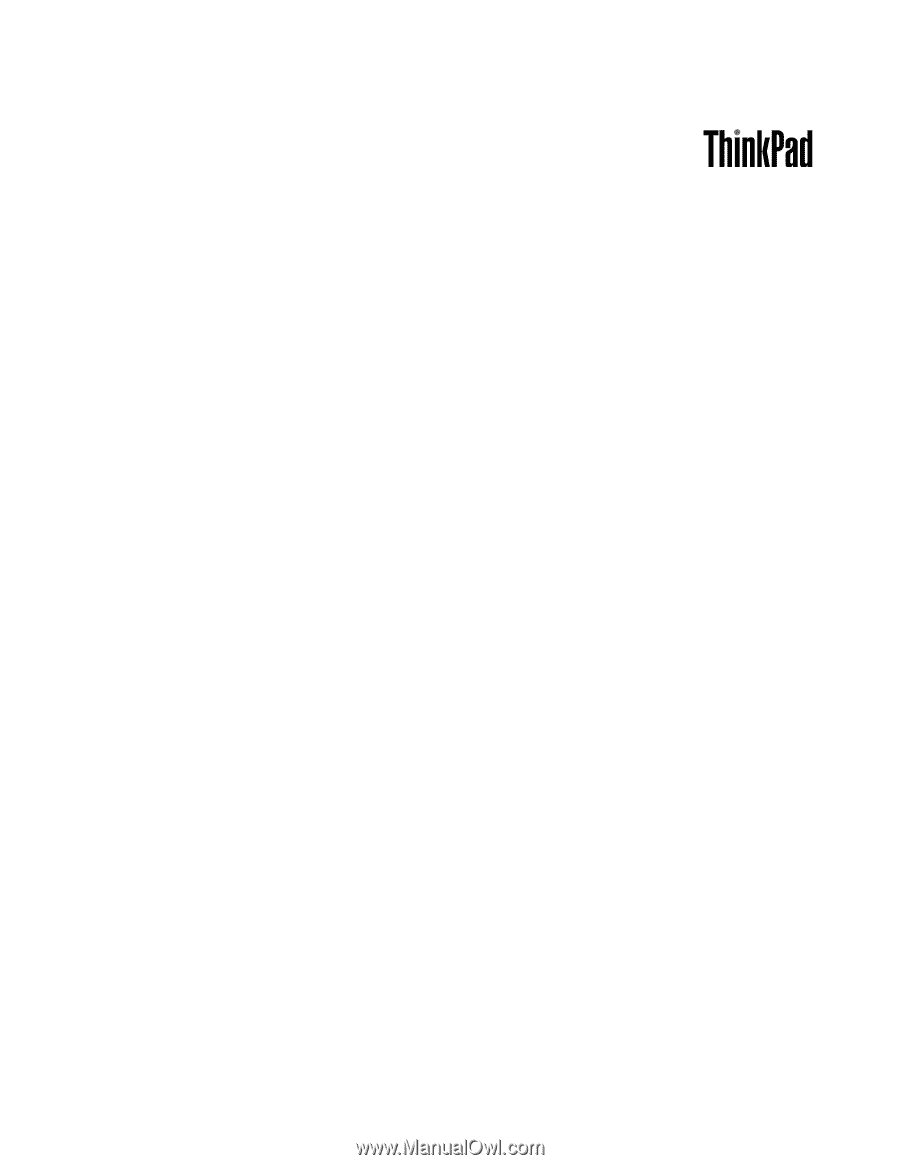
Guia do Usuário
ThinkPad X1 e X1 Hybrid